电脑修改分辨率 图片分辨率修改步骤
更新时间:2024-03-23 12:02:37作者:xtliu
在使用电脑时,有时候我们需要调整屏幕分辨率来获得更清晰的显示效果或更适合的显示比例,调整电脑屏幕分辨率并不复杂,只需按照简单的步骤即可完成。接下来让我们来一起了解一下如何修改电脑屏幕分辨率的步骤。
方法如下:
1.要改图片的分辨率,首先打开自己选好的图片,右击选择属性。先从属性详细信息中看一下这个图片的分辨率是多少。
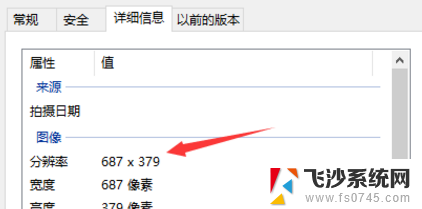
2.在接下来需要右键点击图片进行编辑。编辑的时候可以打开图片编辑界面也可以直接打开画图软件编辑。
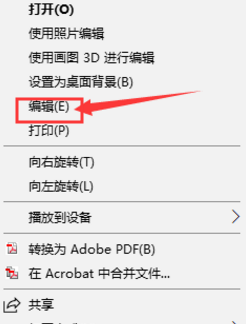
3.接着改变图片信息的时候,可以选择工具栏中的重新调整大小这个选项点击。
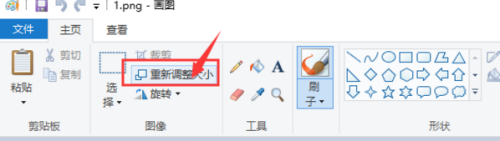
4.需要在新弹出的界面中,把保持横纵比前面的勾去掉。如果勾选的话,会出现改变水平像素时。垂直像素按照比例自动改变,改变垂直像素的时候,水平像素也会随之改变。
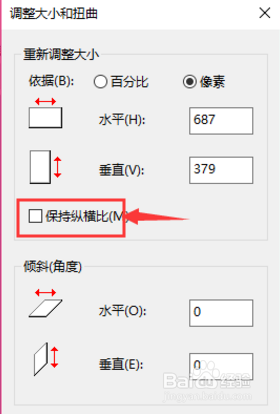
5.在上面的步骤操作完成以后,就可以在水平和垂直两个框中输入要更改的图片分辨率大小了。
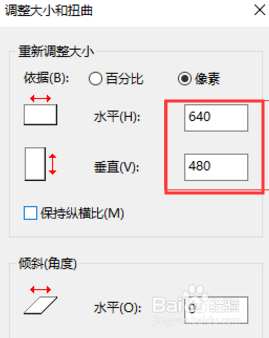
以上是修改电脑分辨率的全部内容,如果您需要,您可以按照以上步骤进行操作,希望这对您有所帮助。
电脑修改分辨率 图片分辨率修改步骤相关教程
-
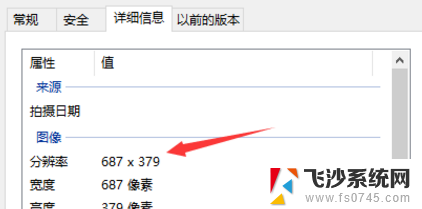 电脑如何修改图片分辨率 如何修改图片分辨率
电脑如何修改图片分辨率 如何修改图片分辨率2024-03-13
-
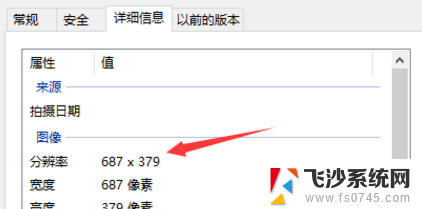 怎么调整图片分辨率 图片分辨率修改方法
怎么调整图片分辨率 图片分辨率修改方法2024-02-06
-
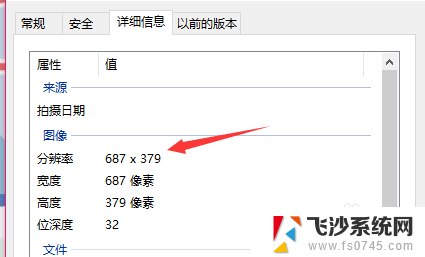 图片的分辨率怎么调 怎样改变图片的分辨率
图片的分辨率怎么调 怎样改变图片的分辨率2023-12-10
-
 笔记本电脑分辨率在哪里看 怎样修改笔记本电脑屏幕分辨率
笔记本电脑分辨率在哪里看 怎样修改笔记本电脑屏幕分辨率2024-06-19
- 怎样在电脑上修改照片尺寸和格式 照片尺寸和分辨率修改方法
- 电脑显示分辨率怎么设置 电脑屏幕分辨率设置方法
- 电脑怎么调屏幕分辨率 电脑屏幕分辨率设置方法
- 屏幕分辨率多少最合适 电脑屏幕分辨率设置建议
- 怎么看自己屏幕分辨率 电脑显示器分辨率如何查看
- 屏幕分辨率如何调 如何调整电脑屏幕分辨率
- 电脑如何硬盘分区合并 电脑硬盘分区合并注意事项
- 连接网络但是无法上网咋回事 电脑显示网络连接成功但无法上网
- 苹果笔记本装windows后如何切换 苹果笔记本装了双系统怎么切换到Windows
- 电脑输入法找不到 电脑输入法图标不见了如何处理
- 怎么卸载不用的软件 电脑上多余软件的删除方法
- 微信语音没声音麦克风也打开了 微信语音播放没有声音怎么办
电脑教程推荐
- 1 如何屏蔽edge浏览器 Windows 10 如何禁用Microsoft Edge
- 2 如何调整微信声音大小 怎样调节微信提示音大小
- 3 怎样让笔记本风扇声音变小 如何减少笔记本风扇的噪音
- 4 word中的箭头符号怎么打 在Word中怎么输入箭头图标
- 5 笔记本电脑调节亮度不起作用了怎么回事? 笔记本电脑键盘亮度调节键失灵
- 6 笔记本关掉触摸板快捷键 笔记本触摸板关闭方法
- 7 word文档选项打勾方框怎么添加 Word中怎样插入一个可勾选的方框
- 8 宽带已经连接上但是无法上网 电脑显示网络连接成功但无法上网怎么解决
- 9 iphone怎么用数据线传输文件到电脑 iPhone 数据线 如何传输文件
- 10 电脑蓝屏0*000000f4 电脑蓝屏代码0X000000f4解决方法